6. Einstellungen auf der Registerkarte „Conditions„
Aktivieren Sie auf der Registerkarte „Conditions“ die Option „Start the task only if the computer is idle for:“. Geben Sie dann das Zeitlimit ein, bevor das automatische Herunterfahren beginnt, und geben Sie dasselbe Zeitlimit in das Feld „Wait for idle for“ ein.
Stellen Sie als Nächstes sicher, dass die Optionen in den Feldern „Stop if the computer ceases to be idle“ und „Restart if the idle state resumes“ aktiviert sind.
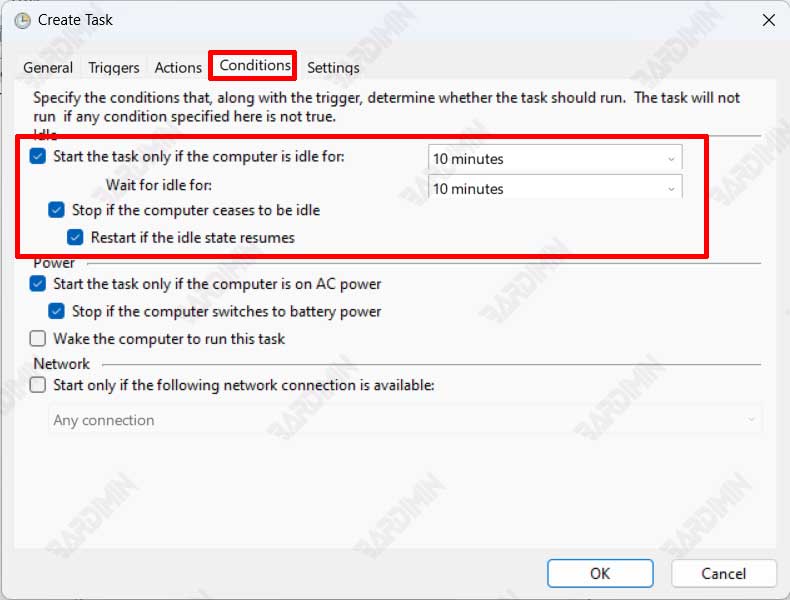
7. Preise Registerkarte „Settings„
Ändern Sie auf dieser Registerkarte „Settings“ Ihre Einstellungen so, dass sie automatisch wieder ausgeführt wird, wenn sie fehlschlägt.
Aktivieren Sie das Feld „If the task fails, restart every:“ und stellen Sie dann die Zeit und Wiederholung ein oder belassen Sie sie bei den Standardwerten.
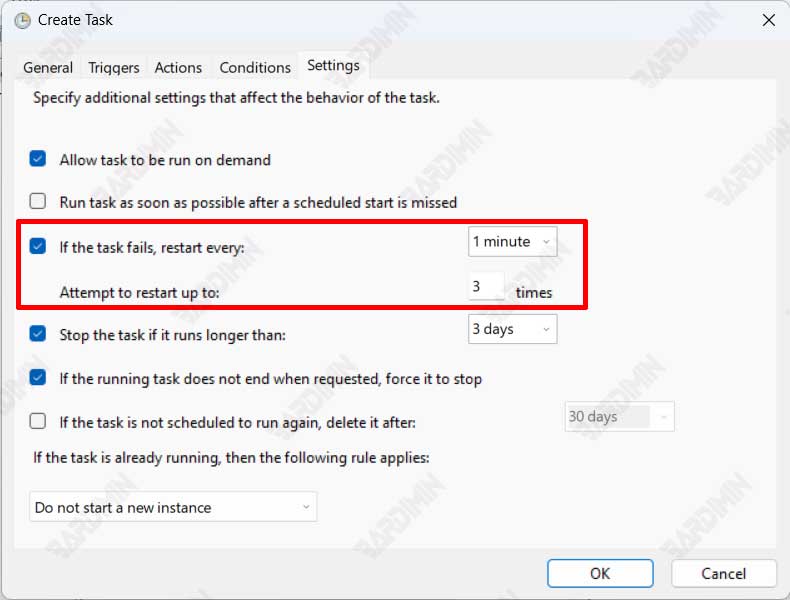
Wenn Sie alle Einstellungen vorgenommen haben, klicken Sie auf die Schaltfläche „OK“, um die von Ihnen erstellte Aufgabe zu speichern. Sie werden aufgefordert, das von Ihnen verwendete Windows-Passwort einzugeben. Windows lässt Sie solche Änderungen nicht ohne weitere Autorisierung an Ihrem PC vornehmen. Geben Sie das Windows-Passwort ein und klicken Sie auf „OK“.
Um zu testen, ob der von Ihnen erstellte Task funktioniert oder nicht, starten Sie den Computer neu, und lassen Sie den Computer im Leerlauf. Wenn der Computer zum angegebenen Zeitpunkt heruntergefahren wird, funktioniert die Aufgabe bereits ordnungsgemäß. Und wenn es sich nicht ausschalten lässt, überprüfen Sie die von Ihnen vorgenommenen Einstellungen.

